Upute za dodavanje stanica na Apple Maps

Aplikacija karte Apple Maps na iOS-u 16 ažurirana je kako bi dodala više stanica za putovanje do određene lokacije.

Aplikacija karte Apple Maps na iOS-u 16 ažurirana je kako bi dodala više stanica za putovanje do određene lokacije. U skladu s tim, možete dodati do 15 stanica na karti za svoje putovanje na Apple Maps kako biste nam pomogli da lakše putujemo. Članak u nastavku uputit će vas kako dodati više stanica na Apple Maps.
Kako dodati više stanica na Apple Maps
Korak 1:
Otvorite aplikaciju Apple Maps na svom telefonu, zatim na karti unesete ključne riječi lokacije na koju želite ići.
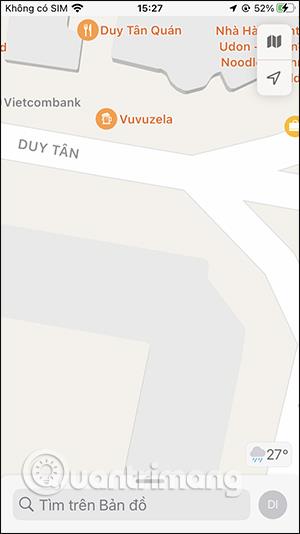

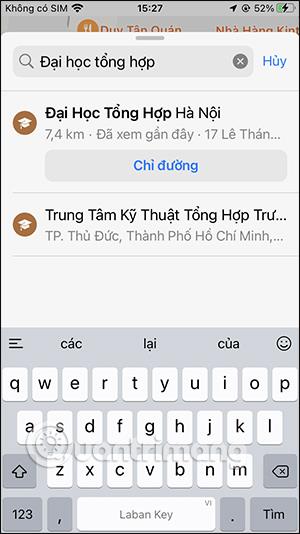
Korak 2:
Zatim ćemo odabrati funkciju navigacije s trenutnim vozilom. Sada će korisnik vidjeti rutu od vaše trenutne lokacije do odredišta na koje želimo ići.
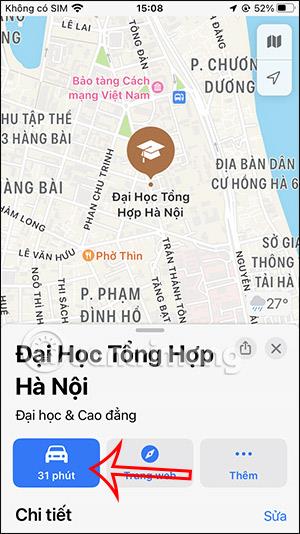
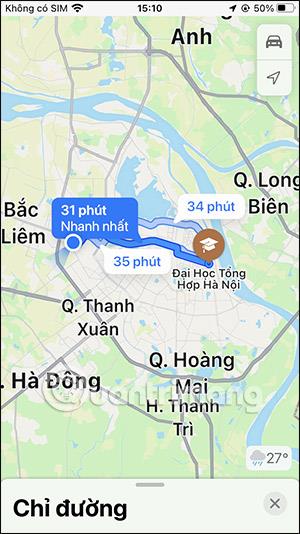
Korak 3:
Kliknite na lokaciju koju želite spremiti tijekom tog putovanja. Zatim kliknemo na gumb Dodaj stanicu . Ta je lokacija odmah dodana na popis uputa kao što je prikazano u nastavku.
Nastavite s izvođenjem gornjih operacija kako biste dodali stanice na svoju kartu.
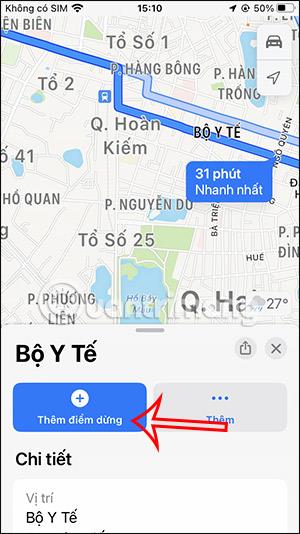
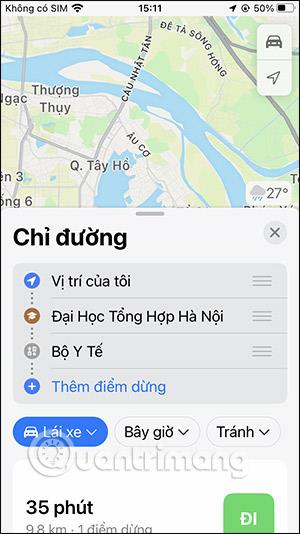
Korak 4:
Na ovom popisu stanica možete pomicati poziciju pritiskom i držanjem ikone s 3 crtice na toj stanici, a zatim se pomicati gore-dolje kako biste promijenili poziciju.
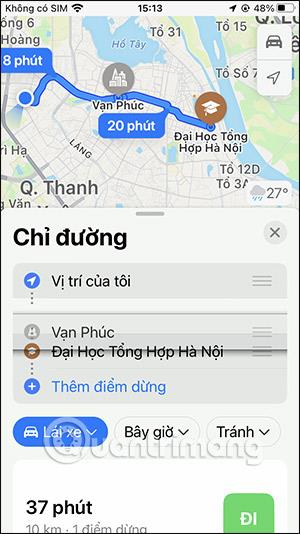
Ili možete izbrisati stanicu tako da povučete liniju zaustavljanja ulijevo , a zatim kliknete Izbriši da biste izbrisali stanicu.
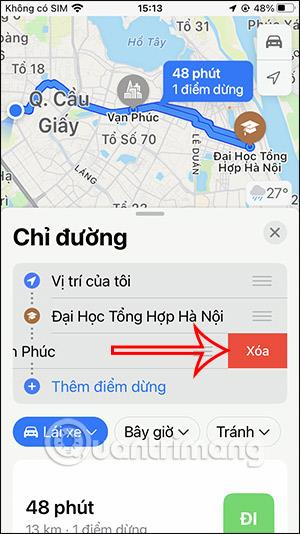
Korak 5:
Sada možete provjeriti put putovanja pritiskom na gumb Idi za pregled.
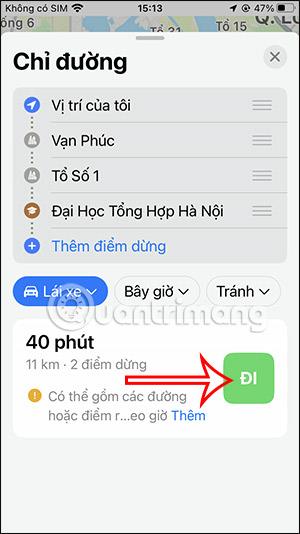
Možemo pratiti detalje rute na Apple Maps s određenim stajalištima.
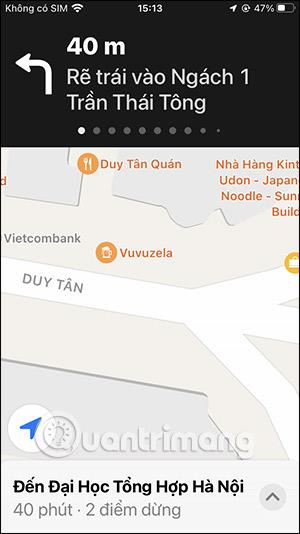
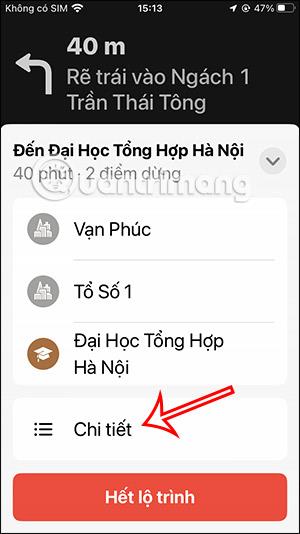
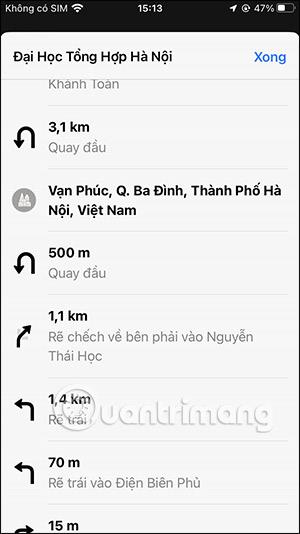
Provjera zvuka je mala, ali vrlo korisna značajka na iPhone telefonima.
Aplikacija Fotografije na iPhoneu ima značajku uspomena koja stvara zbirke fotografija i videozapisa s glazbom poput filma.
Apple Music iznimno je narastao otkako je prvi put lansiran 2015. Do danas je to druga najveća svjetska platforma za streaming glazbe koja se plaća nakon Spotifyja. Osim glazbenih albuma, Apple Music također je dom tisućama glazbenih videa, 24/7 radio postaja i mnogih drugih usluga.
Ako želite pozadinsku glazbu u svojim videozapisima, ili točnije, snimite pjesmu koja svira kao pozadinsku glazbu za video, postoji izuzetno jednostavno rješenje.
Iako iPhone uključuje ugrađenu aplikaciju Vrijeme, ponekad ne pruža dovoljno detaljnih podataka. Ako želite nešto dodati, postoji mnogo opcija u App Storeu.
Osim dijeljenja fotografija iz albuma, korisnici mogu dodavati fotografije u zajedničke albume na iPhoneu. Možete automatski dodavati fotografije u dijeljene albume bez ponovnog rada iz albuma.
Postoje dva brža i jednostavnija načina za postavljanje odbrojavanja/tajmera na vašem Apple uređaju.
App Store sadrži tisuće sjajnih aplikacija koje još niste isprobali. Uobičajeni pojmovi za pretraživanje možda neće biti korisni ako želite otkriti jedinstvene aplikacije, a nije zabavno upustiti se u beskrajno listanje s nasumičnim ključnim riječima.
Blur Video je aplikacija koja zamućuje scene ili bilo koji sadržaj koji želite na svom telefonu kako biste nam pomogli da dobijemo sliku koja nam se sviđa.
Ovaj članak će vas uputiti kako instalirati Google Chrome kao zadani preglednik na iOS 14.









